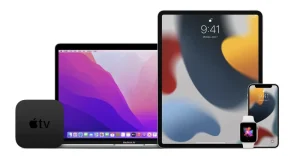iPhone、iPad、Mac間でユニバーサルクリップボードが機能しない問題を修正する方法

ユニバーサルクリップボードを使用すると、両方のAppleデバイスにログインしている間、1つのAppleデバイスからテキスト、画像、およびビデオをコピーして別のデバイスに貼り付けることができます。
たとえば、Macでテキスト段落をコピーしてiPhoneに貼り付けることができます。それが機能するとき、それは魔法のように感じます。ただし、iPhone、iPad、Mac間でユニバーサルクリップボードが機能しない場合は、次のような方法を試してみてください。
1.機内モードを有効または無効にします
2.ハンドオフを無効および有効にします
3.デバイスを再起動します
4.MacでBluetooth共有が有効になっていることを確認します
5. iPhone、iPad、およびMacを更新します
6.MacのBluetoothをリセットします
7.Macのクリップボードをリセットします
8. iCloudからサインアウトして、再度サインインします
9.iPhoneとiPadのネットワーク設定をリセットします
10.すべての設定をリセットします。
11.最後に、iPhone、iPad、Macが同じAppleIDを使用してiCloudにサインインしていることを確認する必要があります。
互換性のあるデバイス
ユニバーサルクリップボードの場合、デバイスはContinuityシステム要件を満たしている必要があります。
〇iOS 10以降を実行しているiPhoneまたはiPad:
iPhone5以降
iPad Pro(全モデル)
iPad(第4世代)以降
iPad Air(全モデル)
iPadmini2以降
iPod touch(第6世代)以降
〇macOSSierra以降を実行しているMac:
2015年以降のMacBook
2012年以降のMacBook Pro
2012年以降のMacBook Air
2012年以降のMac mini
2012年以降のiMac、iMac Pro
2013年以降に導入されたMacPro、Mac Studio
注意が必要なのは、ユニバーサルクリップボードを使用して、ファイル全体を1つのMacから別のMacにコピーできるのは、両方のMacがmacOS High Sierra(macOS Sierraではない)を実行している場合のみです。
iPhone5は2012年にリリースされたことに注意してください!したがって、ほぼ確実に、最近購入した新しいiPhone、iPad、またはMacは互換性があります。
(via idownloadblog)
Last Updated on 2022年7月1日 by Editor